آخرین به روز رسانی: 28 مارس 2025
- دستگاه تحت آزمایش ("DUT") باید یک دستگاه تمیز کارخانه باشد (یعنی DUT نمی تواند یک دستگاه شخصی یا دستگاهی باشد که حاوی اطلاعات شخصی باشد).
- مواد آزمایشی موجود در اینجا (به عنوان مثال، فرآیندها، دستورالعملها و سایر اطلاعات) بخشی از خدمات Google هستند، مشمول حقوق مالکیت معنوی Google و مشمول شرایط خدمات Google واقع در http://www.google.com/accounts/TOS هستند که گویی «نرمافزار» هستند. ## 1. آمادگی برای صدور گواهینامه
این بخش مقدمات لازم را قبل از شروع فرآیند صدور گواهینامه توضیح می دهد. این تعاریف، الزامات و مراحل راهاندازی کلیدی را برای تأیید تجربه صدور گواهینامه یکنواخت بیان میکند.
1.1 تعریف
جفتسازی اولیه ، توالی رویدادهایی است که وقتی کاربر برای اولین بار دستگاهی را با حساب Google وارد شده در تلفن همراه میکند، اتفاق میافتد. در این دنباله، یک تلفن تبلیغات را از دستگاه تشخیص میدهد و اعلانی را نمایش میدهد که از کاربر میخواهد به دستگاه متصل شده و آن را ذخیره کند. (در این دستورالعمل، «دستگاه» به معنای هدست یا بلندگوی بلوتوث به جای تلفن مرجع است).
جفتسازی بعدی ، توالی رویدادهایی است که زمانی رخ میدهد که کاربر در یک تلفن جدید به حساب Google خود وارد میشود و تلاش میکند دستگاهی را که قبلاً در حساب Google خود ذخیره شده است جفت کند. در این دنباله، تلفن جدید تشخیص میدهد که شناسه مدل تبلیغاتی قبلاً در حساب Google کاربر ذخیره شده است و یک اعلان برای تسریع جفت شدن دستگاه با این تلفن ارائه میکند.
1.2 الزامات
- همه تلفنها باید به اینترنت متصل باشند و بلوتوث و موقعیت مکانی در تنظیمات روشن باشند.
- همه تلفن ها باید به یک حساب Google وارد شوند.
- تلفن های مرجع باید تلفن های فعال در بازار باشند و جمعیت نسبتا زیادی از کاربران را پوشش دهند.
- دستگاه بلوتوثی که نسخه جفت سریع و افزونههای مرتبط را اجرا میکند که باید تأیید شوند.
کلاسیک با A2DP+HPF
- سه (3) تلفن مرجع با سه (3) نسخه مختلف اندروید. نسخه های سیستم عامل اندروید باید حداقل نسخه 11 باشند.
- تلفن های مرجع پیشنهادی برای پوشش تمامی نسخه های سیستم عامل اندروید:
- Google Pixel 8 (Android 15)
- سامسونگ S23 یا جدیدتر دارای اندروید 14 است
- Google Pixel 7 (Android 13)
- Google Pixel 6 (Android 12)
- گوگل پیکسل 5 (اندروید 11)
- سامسونگ S20 یا جدیدتر از اندروید 12 یا 13 استفاده می کند
BLE فقط با داده
- پنج (5) تلفن مرجع با سه (3) نسخه مختلف اندروید. نسخه های سیستم عامل اندروید باید حداقل نسخه 11 باشند.
- تلفن های مرجع پیشنهادی برای پوشش تمامی نسخه های سیستم عامل اندروید:
- Google Pixel 8 (Android 15)
- سامسونگ S23 یا جدیدتر دارای اندروید 14 است
- Google Pixel 7 (Android 13)
- Google Pixel 6 (Android 12)
- گوگل پیکسل 5 (اندروید 11)
- سامسونگ S20 یا جدیدتر از اندروید 12 یا 13 استفاده می کند
BLE با LE Audio
- پنج (5) تلفن مرجع با سه (3) نسخه مختلف اندروید. نسخه های سیستم عامل اندروید باید حداقل نسخه 11 باشند.
- تلفن های مرجع پیشنهادی برای پوشش تمامی نسخه های سیستم عامل اندروید:
- Google Pixel 8 (Android 15)
- سامسونگ S23 یا جدیدتر دارای اندروید 14 است
- Google Pixel 7 (Android 13)
- Google Pixel 6 (Android 12)
- گوگل پیکسل 5 (اندروید 11)
- سامسونگ S20 یا جدیدتر از اندروید 12 یا 13 استفاده می کند
1.3 نسخه Google Play Service را بررسی کنید
هدف: برای تأیید نسخه صحیح GMS Core برای آزمایش استفاده می شود.
به تنظیمات > Google > علامت سؤال در گوشه سمت راست > سه نقطه در گوشه سمت راست > «اطلاعات نسخه» بروید، سپس نسخه خدمات Google Play را بررسی کنید (باید
22.XX.XXیا بالاتر باشد).
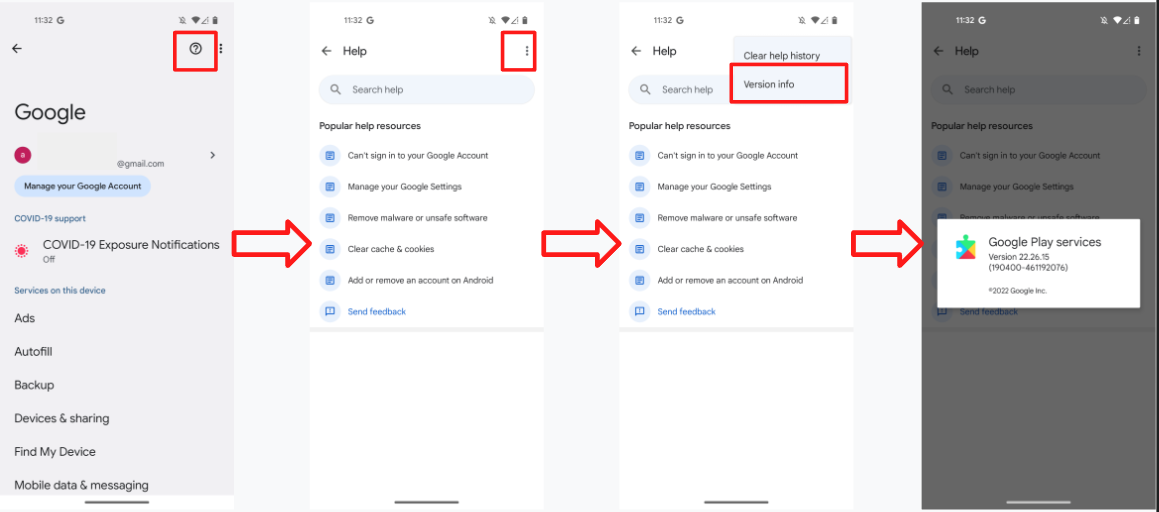
1.4 شناسه حالت اشکال زدایی را فعال کنید
- شناسه مدل ارائه شده به شما یک شناسه حالت اشکال زدایی است. برای فعال کردن آن، به Settings > Google > Devices & Sharing > Devices بروید تا «Include Debug results» را فعال کنید. اگر گزینه "شامل نتایج اشکال زدایی" در این صفحه وجود ندارد، بررسی کنید که گزینه های برنامه نویس در جستجوگر فعال باشد.
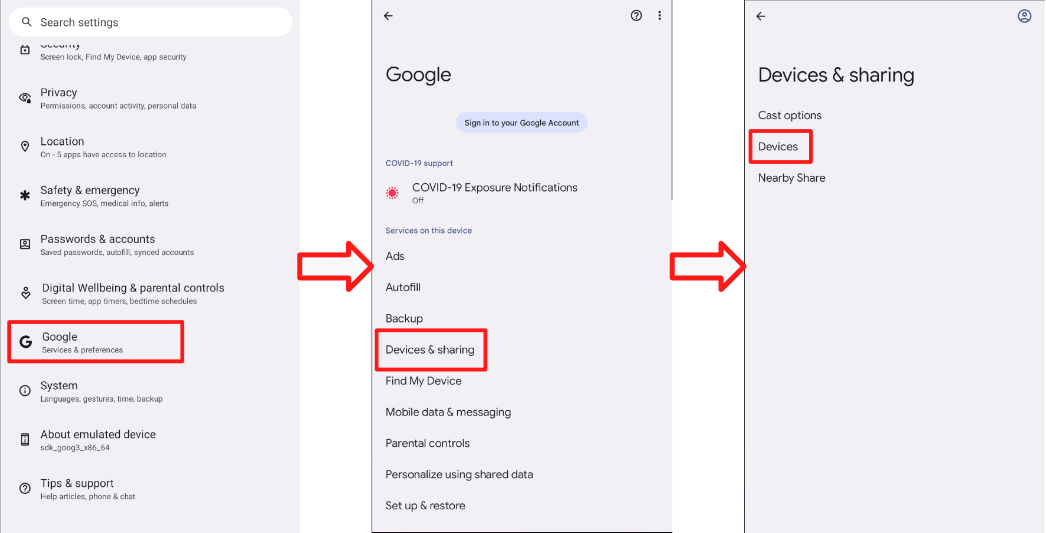
1.5 اعلان خدمات Google Play را فعال کنید
- به Settings > Notifications > App settings > Google Play Services بروید و تأیید کنید که سوییچ Notifications روشن است.
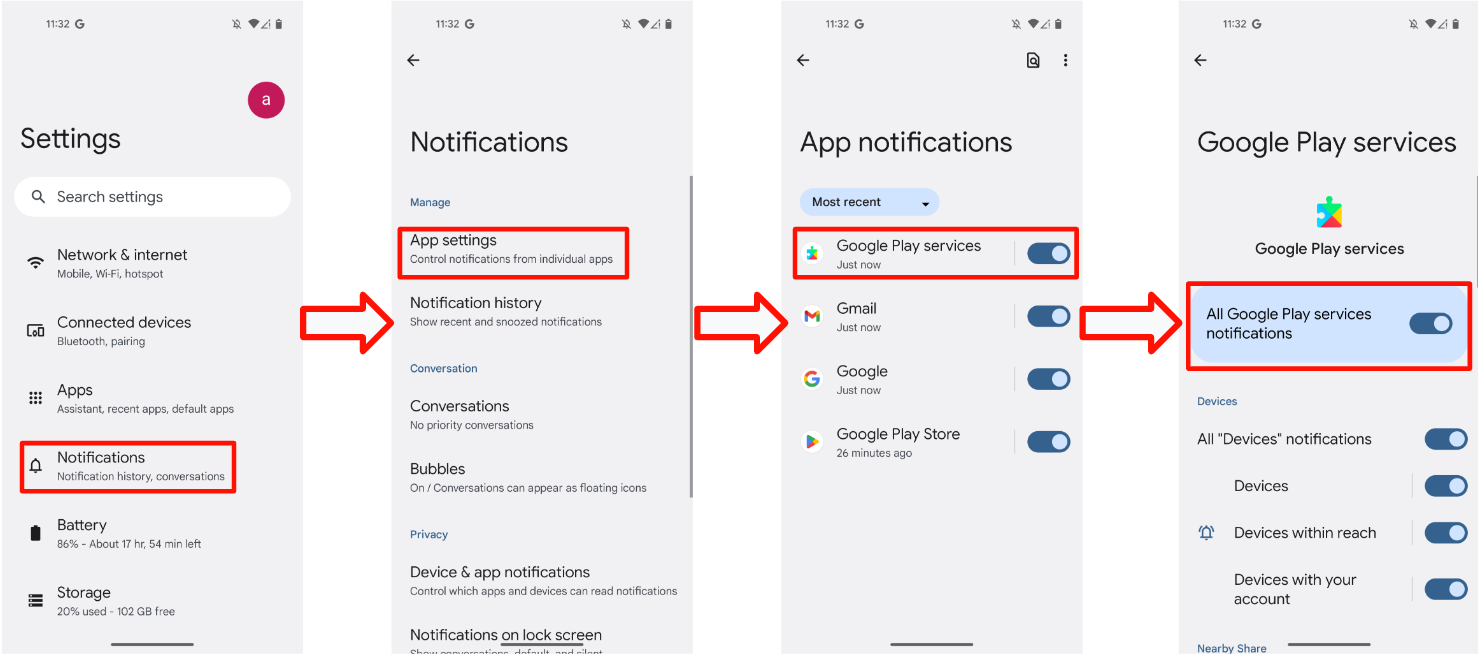
1.6 بررسی کنید که می توانید به سرور نتیجه آزمایش برسید
برخی از داده های آزمایشی مستقیماً در سرورهای Google آپلود می شوند. این داده ها برای تکمیل خودآزمایی قبل از شروع گواهی آزمایشگاهی مورد نیاز است. بررسی کنید که تلفن آزمایشی شما دارای موارد زیر باشد:
- یک حساب آزمایشی وارد شده که به گروه آزمایشی FP پیوسته است.
- امکان روشن ماندن و اتصال به اینترنت به مدت 25 ساعت در حین و پس از اجرای تست های جفت سازی اولیه و بعدی. تلفن در این مدت تلاش میکند دادهها و نتایج آزمایش را بارگذاری کند.
- دوره آزمایش و شناسه مدل آزمایشی مطابق با مقادیر ارائه شده در گزارش خودآزمایی صوتی BT Classic یا BT LE .
- تنظیمات استفاده و عیب یابی در دستگاه تست فعال شده است. این را میتوان با پیمایش به این موارد تأیید کرد: تنظیمات > Google > 3 نقطه در گوشه بالا سمت راست > استفاده و عیبیابی > استفاده و عیبیابی را روشن کنید .
2. معیارهای صدور گواهینامه
این بخش معیارهای خاصی را که برای تأیید یک دستگاه باید رعایت شود، شرح می دهد. این معیارها جنبههای مختلف عملکرد جفت سریع، از جمله نرخ موفقیت جفتسازی، زمانبندی و رفتار اطلاعرسانی مبتنی بر فاصله را پوشش میدهند.
2.1 تعاریف
- «همه تلفنها» به همه تلفنهای مرجع با سیستمعامل منطبق با حداقل نسخههای تعریفشده در بخش نیازمندیها اشاره دارد.
- "میانگین زمان جفت شدن" (مجموع تمام زمان های جفت شدن موفق) / (10 - تعداد جفت های ناموفق) است. محاسبه زمان جفتسازی زمانی شروع میشود که کاربر روی اعلان جفت سریع ضربه میزند و زمانی پایان مییابد که تلفن اعلان «اتصال موفق» را به کاربر نمایش دهد.
- "میزان موفقیت" برای آزمایش از راه دور است (تعداد اعلان های ظاهر شده در 1 دقیقه / 10).
2.2 گفتگوی اعلان برای جفت شدن اولیه
- اعلان باید در عرض 5 ثانیه ظاهر شود.
2.3 مشخصات گواهی برای جفت شدن
- هر تلفن مرجع به ترتیب 100 بار برای جفت شدن اولیه و بعدی آزمایش می شود.
میزان موفقیت برای جفت شدن اولیه و بعدی با قرار دادن دستگاه در فاصله 0.3 متری از تلفن مرجع اندازه گیری می شود.
- زمانی که سفتافزاری که فقط یک جزء را پشتیبانی میکند (مثلاً هدست یا بلندگو) را جفت میکنید، میانگین زمان جفتسازی باید در 12 ثانیه باشد.
- میانگین زمان جفتسازی باید در 14 ثانیه باشد که سیستمافزاری را که از اعضای مجموعه هماهنگ پشتیبانی میکنند (مانند هدفون چپ و راست) پشتیبانی میکنند.
کلاسیک با A2DP+HPF
- نرخ پاس اولیه و بعدی باید حداقل 95٪ باشد.
BLE فقط با داده
- نرخ پاس اولیه و بعدی باید حداقل 90٪ باشد.
BLE با LE Audio
- نرخ پاس اولیه و بعدی باید حداقل 90٪ باشد.
80٪ از کل زمان جفت شدن اولیه و بعدی تلفن مرجع باید معیارها را برآورده کند.
2.4 مشخصات گواهینامه برای مسافت
حداقل 80 درصد از همه تلفن های مرجع هنگام آزمایش در 3 فاصله ممنوع (0.3 متر، 1.2 متر و 2 متر) باید معیارهای این بخش را داشته باشند.
- میزان موفقیت در 0.3 متر باید 100٪ باشد. به عبارت دیگر، هر تلفن مرجع باید 10 بار تست 0.3 متر را انجام دهد و هر اعلان را نشان دهد.
- نرخ ظاهری اعلان جفت ارسال شده به تلفن های مرجع در فاصله 1.2 متری باید کمتر یا مساوی 20 درصد در 10 بار باشد.
- هر آزمایشی که در فاصله 2 متری انجام می شود هرگز نباید حداقل به مدت 1 دقیقه باعث نمایش اعلان روی تلفن های مرجع شود.
- هر مسافت 10 بار برای هر تلفن مرجع تست می شود.
2.5 [اختیاری] مشخصات گواهی برای راه اندازی برنامه
این مشخصات معیارهای راه اندازی برنامه را شرح می دهد که شامل موارد زیر است:
- هدایت مجدد به Play Store برای دانلود برنامه همراه در زمانی که روی تلفن مرجع نصب نشده باشد.
- راه اندازی مستقیم برنامه همراه زمانی که قبلاً روی تلفن مرجع نصب شده باشد.
- هر سناریو باید از طریق سه تکرار تایید شود تا از عملکرد ثابت اطمینان حاصل شود.
برای جزئیات مراحل تست به بخش 4.6 راه اندازی برنامه مراجعه کنید.
3. Fast Pair 2.0 Testing Guideline
این بخش دستورالعمل دقیقی برای آزمایش جفت سریع 2.0 ارائه میکند که تأیید رابط کاربری، رویههای مورد آزمایش و رفتارهای مورد انتظار را پوشش میدهد.
3.1 رابط کاربری
تصاویر زیر 4 جریان جداسازی مختلف را توصیف می کنند:
- جفتسازی اولیه بدون دانلود برنامه همراه دستگاه.
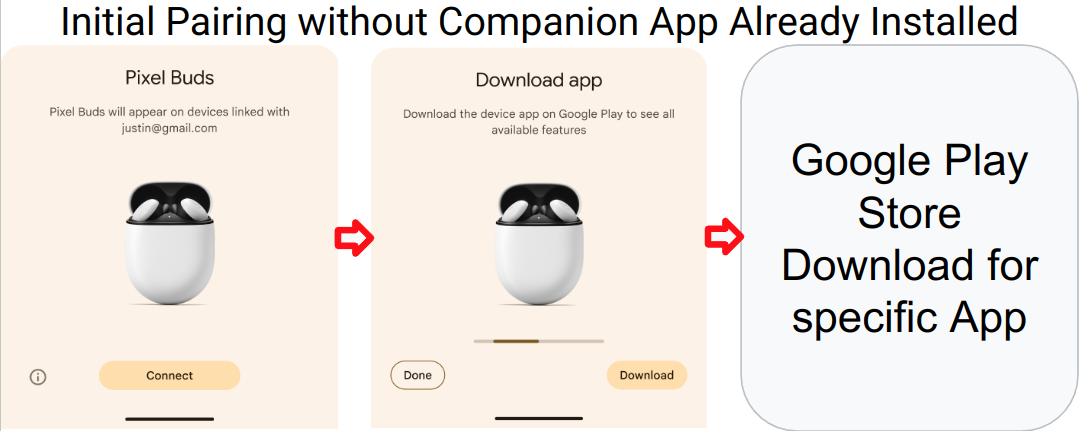
- جفتسازی اولیه با برنامه همراه دستگاه دانلود شد.
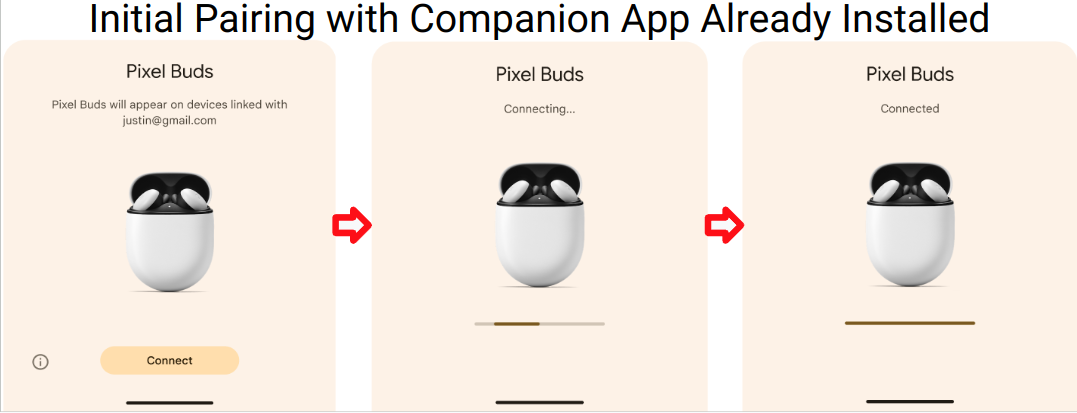
- جفت شدن بعدی با برنامه همراه دستگاه دانلود شد.
جفتسازی بعدی بدون دانلود برنامه همراه دستگاه.
موارد 3 و 4 از یک جریان استفاده می کنند.
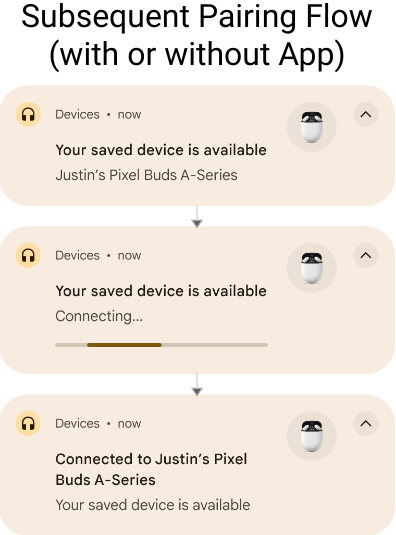
- وضعیت خطا
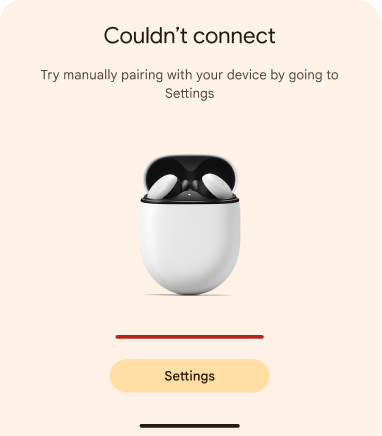
اعلان دانلود یک برنامه همراه فقط در صورتی ظاهر می شود که شناسه مدل DUT با پیوند برنامه همراه مرتبط باشد. در عوض، اگر هیچ ارتباطی با برنامه همراه وجود نداشته باشد، آزمایشکننده فقط نام دستگاه را در زیر اعلان «دستگاه متصل است» میبیند، همانطور که برای جفتسازیهای بعدی مشاهده میکند.
3.2 مورد آزمایشی 1: جفت شدن اولیه
این بخش مراحل آزمایش فرآیند جفتسازی اولیه را تشریح میکند و تأیید میکند که دستگاهها میتوانند برای اولین بار با موفقیت جفت شوند.
3.2.1 راه اندازی و تست
- بررسی کنید DUT به عنوان یک دستگاه ذخیره شده در هیچ تلفنی ظاهر نشود. در هر تلفنی که DUT را ذخیره کرده است و به حساب Google آزمایشی وارد شده است: به تنظیمات بلوتوث بروید، "Forget Device" را انتخاب کنید و حالت هواپیما را تغییر دهید تا مطمئن شوید DUT فراموش شده است.
بررسی کنید «ذخیره خودکار دستگاهها» روشن باشد. این سوئیچ به طور پیش فرض خاموش است. میتوانید این گزینه را در تنظیمات > Google > دستگاهها > دستگاههای ذخیره شده تلفن A پیدا کنید.
کلاسیک با A2DP+HPF
بدون نیاز به مراحل اضافی
BLE فقط با داده
بدون نیاز به مراحل اضافی
BLE با LE Audio
- به تنظیمات > دستگاههای متصل > جزئیات دستگاه بروید
- بررسی کنید که کلید LE Audio روی "غیرفعال" تنظیم شده باشد.
- تلفنهایی که فقط از بلوتوث کلاسیک پشتیبانی میکنند (مانند Pixel 6 و بالاتر) این کلید را در تنظیمات منوی خود نخواهند داشت.
- برای تلفنهایی که از LE Audio استفاده میشوند در آزمایش:
- به تنظیمات > دستگاههای متصل > جزئیات دستگاه بروید
- بررسی کنید که کلید LE Audio روی "Enabled" تنظیم شده باشد.
دستگاه بلوتوث را در حالت جفت شدن قرار دهید.
دستگاه بلوتوث را در فاصله 0.3 متری گوشی A قرار دهید.
منتظر گفتگوی اعلان در تلفن مرجع A باشید. اعلان باید در عرض 5 ثانیه ظاهر شود.
از زمانی که روی اعلان اولیه ضربه زده اید، زمان بندی را شروع کنید تا زمانی که گفتگوی اعلان «دستگاه متصل است» را در تلفن A ببینید.
زمان را در بخش جفت اولیه گزارش تست ثبت کنید.
3.2.2 رفتار مورد انتظار
- نیم ورق جفت شدن اولیه ظاهر می شود:
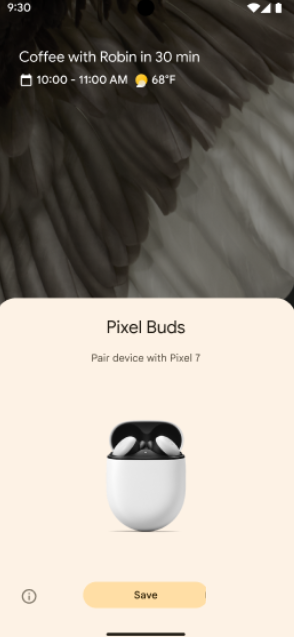
- برای شروع جفتسازی سریع، روی اعلان ضربه بزنید. اعلان پیشرفت را نشان می دهد:
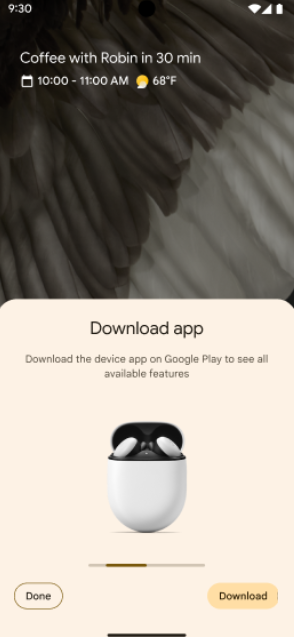
- هنگامی که جفت شدن سریع با موفقیت انجام شود، تلفن یک اعلان نمایش می دهد. اگر سازنده دستگاه یک برنامه همراه را منتشر کند، تلفن همچنین از کاربر می خواهد که برنامه همراه دستگاه را از فروشگاه Google Play دانلود کند.
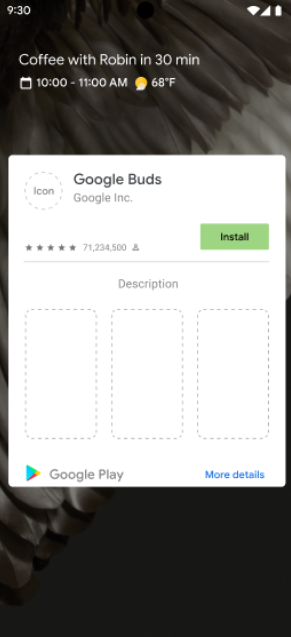
- اگر جفتسازی سریع انجام نشود، تلفن یک خطا نشان میدهد:
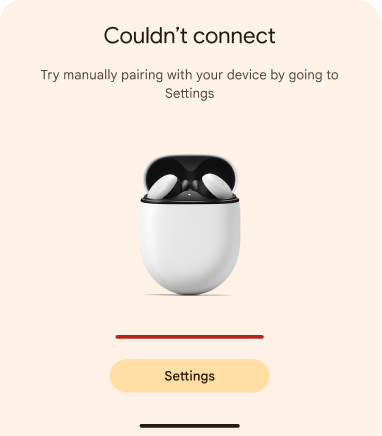
3.3 مورد آزمایشی 2: این دستگاه را با دو تلفن مرجع که به سیستم یک حساب Google وارد شدهاند مرتبط کنید (جفت شدن بعدی)
این بخش مراحل آزمایش فرآیند جفتسازی بعدی را تشریح میکند، و تأیید میکند که دستگاهها میتوانند با موفقیت در یک تلفن جدید در زمانی که قبلاً در یک حساب Google ذخیره شدهاند جفت شوند.
3.3.1 راه اندازی و تست
بررسی کنید که DUT قبلاً با تلفن دیگری (تلفن A) که با همان حساب Google وارد شده است جفت شده است.
برای تأیید اینکه دستگاه بلوتوث با تلفن A جفت شده است:
- ابتدا به تنظیمات > Google > دستگاهها و اشتراکگذاری (یا اتصالات دستگاه) > دستگاهها > دستگاههای ذخیره شده در تلفنی که جفتسازی اولیه را انجام دادهاند (تلفن A) بروید. DUT باید در لیست دستگاه های ذخیره شده گوشی ظاهر شود، مانند تصویر زیر:

- دوم، به تنظیمات > Google > دستگاهها و اشتراکگذاری (یا اتصالات دستگاه) > دستگاهها > دستگاههای ذخیرهشده در دستگاهی که با DUT (تلفن B) جفت نشده است بروید. تلفن B تنها در صورتی میتواند اعلان جفتسازی بعدی را نمایش دهد که DUT در لیست دستگاههای ذخیرهشده آن نیز ظاهر شود.

اساساً، پس از اجرای Test Case 1 (جفت شدن اولیه) با تلفن A، از تلفن مرجع دیگر B با همان حساب برای تأیید این Test Case 2 (جفت شدن بعدی) استفاده می کنید.
کلاسیک با A2DP+HPF
بدون نیاز به مراحل اضافی
BLE فقط با داده
بدون نیاز به مراحل اضافی
BLE با LE Audio
- هنگام آزمایش ویژگیهای برنامههای افزودنی در دستگاهی با قابلیت LE Audio، آزمایشها باید با کلید LE Audio که روی تلفن مرجع روشن و خاموش شده است اجرا شود.
- این تأیید می کند که دستگاه می تواند با استفاده از L2CAP (هنگامی که LE Audio روشن است) و RFCOMM (زمانی که LE Audio OFF است) به تلفن مرجع متصل شود.
- هنگام آزمایش یک دستگاه با قابلیت LE Audio، تلفن ها باید در پیکربندی های زیر مرتب شوند:
- تلفن A از LE Audio پشتیبانی می کند.
- تلفن B از LE Audio پشتیبانی نمی کند.
- تلفن C از LE Audio پشتیبانی نمی کند.
- Phone D از LE Audio پشتیبانی می کند.
- هنگام آزمایش جفت شدن بعدی برای دستگاهی با قابلیت LE Audio، آزمایشها باید برای ترکیبهای زیر از دستگاههای آزمایشی اجرا شوند:
- اعلانهای مرتبطسازی بعدی باید بین تلفنهای دارای قابلیت LE Audio و غیر LE Audio به درستی ظاهر شوند.
- برای مثال: تأیید کنید که وقتی تلفن A جفتسازی اولیه را انجام میدهد، تلفن B میتواند جفتسازی بعدی را انجام دهد. همچنین تأیید کنید که تلفن B میتواند جفتسازی اولیه را انجام دهد و تلفن A میتواند جفتسازی بعدی را انجام دهد.
- اعلانهای مرتبطسازی بعدی باید بین تلفنهای غیر LE Audio به درستی ظاهر شوند.
- برای مثال: تأیید کنید که وقتی تلفن B جفتسازی اولیه را انجام میدهد، تلفن C میتواند جفتسازی بعدی را انجام دهد. همچنین تأیید کنید که تلفن C میتواند جفتسازی اولیه را انجام دهد و تلفن B میتواند جفتسازی بعدی را انجام دهد.
- اعلانهای مرتبطسازی بعدی باید به درستی بین تلفنهای دارای قابلیت LE Audio و تلفنی که از چندین اتصال صوتی LE به طور همزمان پشتیبانی میکند، ظاهر شود.
- برای مثال: تأیید کنید که وقتی تلفن A جفتسازی اولیه را انجام میدهد، تلفن D میتواند جفتسازی بعدی را انجام دهد. همچنین تأیید کنید که تلفن D میتواند جفتسازی اولیه را انجام دهد و تلفن A میتواند جفتسازی بعدی را انجام دهد.
- اعلانهای مرتبطسازی بعدی باید بین تلفنهای دارای قابلیت LE Audio و غیر LE Audio به درستی ظاهر شوند.
دستگاه بلوتوث را در فاصله 0.3 متری تلفن قرار دهید.
منتظر بمانید تا نام دستگاه با حساب همگام شود: برای بررسی اینکه آیا نام دستگاه نشان داده شده است، به تنظیمات > Google > دستگاهها و اشتراکگذاری (یا اتصالات دستگاه) > دستگاهها > دستگاههای ذخیره شده بروید. هنگامی که DUT در لیست دستگاه تلفن ظاهر شد، به صفحه اصلی بازگردید.
منتظر گفتگوی اعلان بعدی باشید.
زمان از ضربه زدن به اعلان بعدی در تلفن دوم تا زمانی که گفتگوی اعلان "دستگاه متصل است" را مشاهده کنید، اندازه گیری کنید.
زمان را در قسمت بعدی برای گوشی دوم ثبت کنید.
رکورد ذخیره شده را با مراحل زیر پاک کنید که پیش شرط آزمایش بعدی است.
- با حذف دستگاه متصل از لیست تنظیمات بلوتوث، آن را فراموش کنید.
به تنظیمات > Google > دستگاهها و اشتراکگذاری (یا اتصالات دستگاه) > دستگاهها > دستگاههای ذخیره شده بروید.
- خاموش کردن «ذخیره خودکار دستگاهها»
- بازگشت به صفحه قبل
- "ذخیره خودکار دستگاه ها" را روشن کنید
- بررسی کنید که «بدون دستگاه» را در لیست دستگاههایی که نشان داده شده است میبینید:
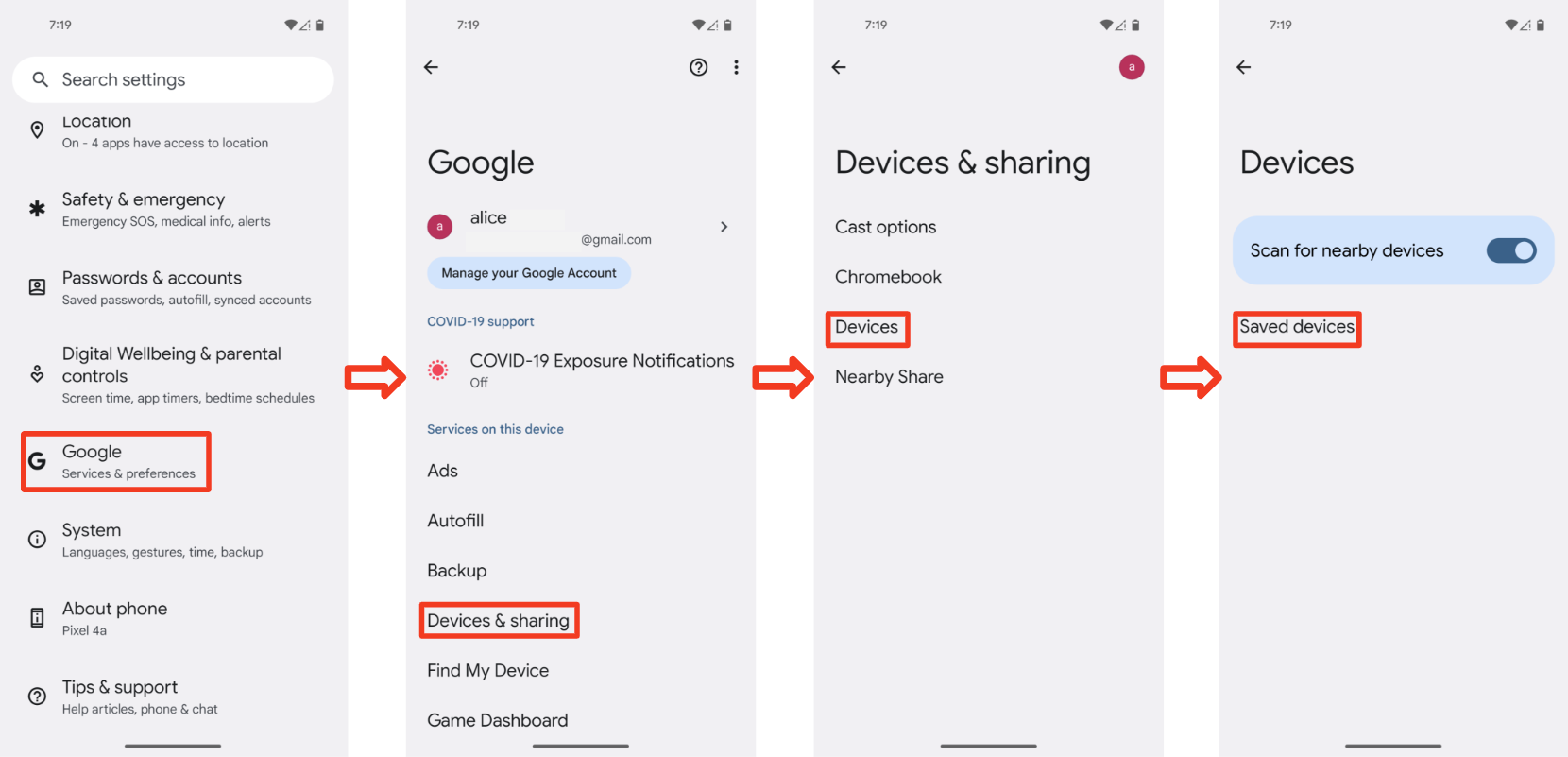
دستگاه را بچرخانید تا وارد حالت جفت شدن شوید.
3.3.2 رفتار مورد انتظار
- اعلان جفتسازی برای دستگاه مرتبط قبلی ظاهر میشود
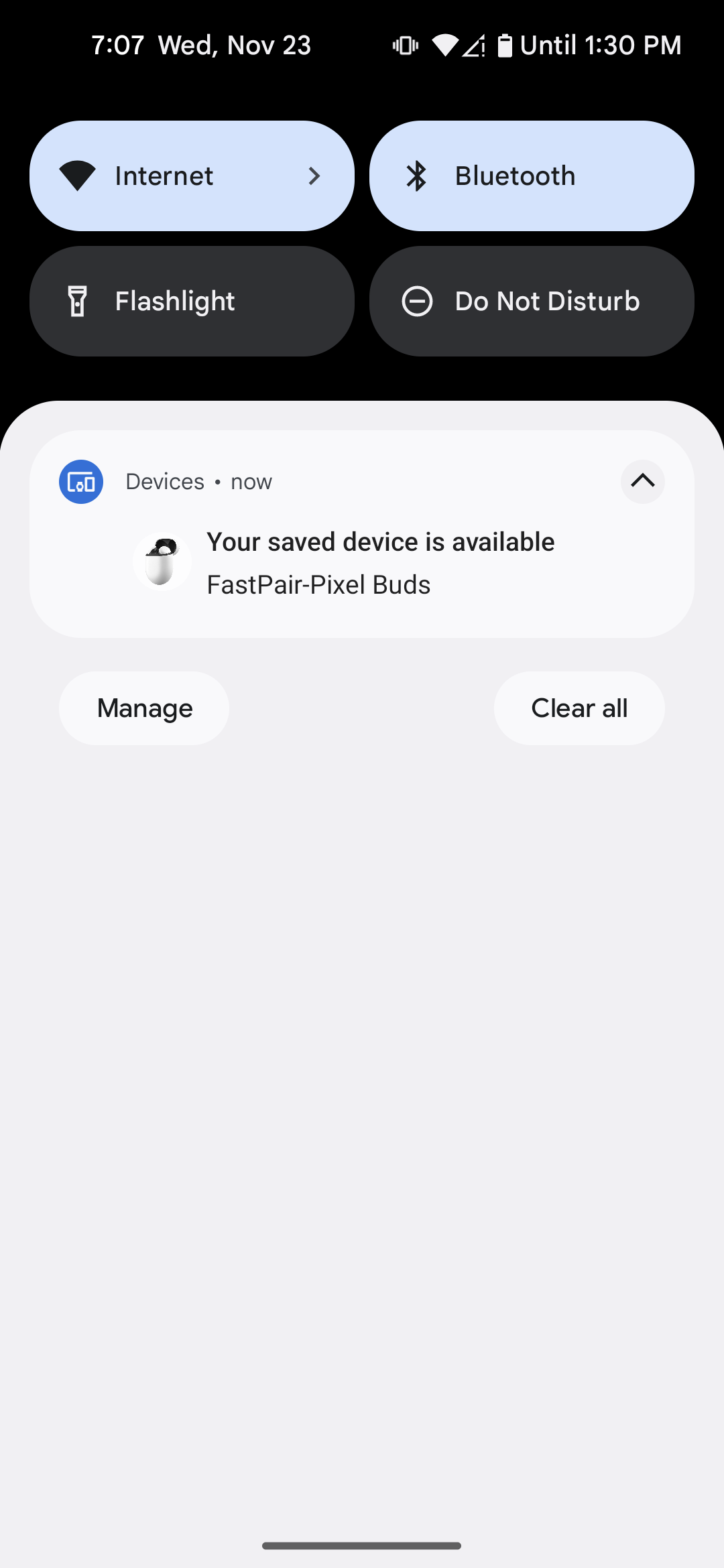
- برای شروع جفت شدن بعدی، روی اعلان ضربه بزنید. اعلان پیشرفت را نشان می دهد:
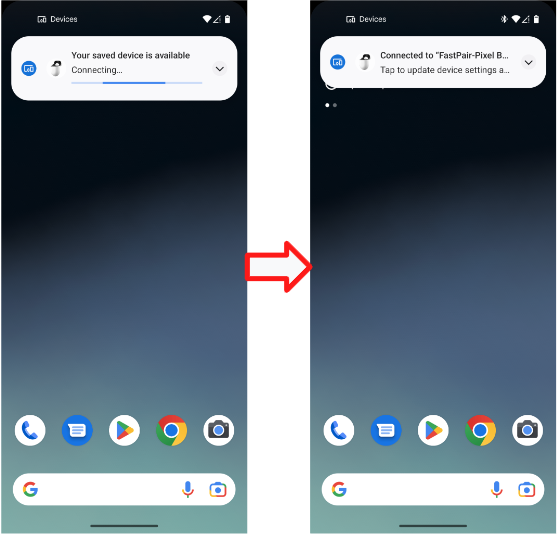
- هنگامی که جفت سریع تکمیل شد، اعلان زیر را مشاهده خواهید کرد:
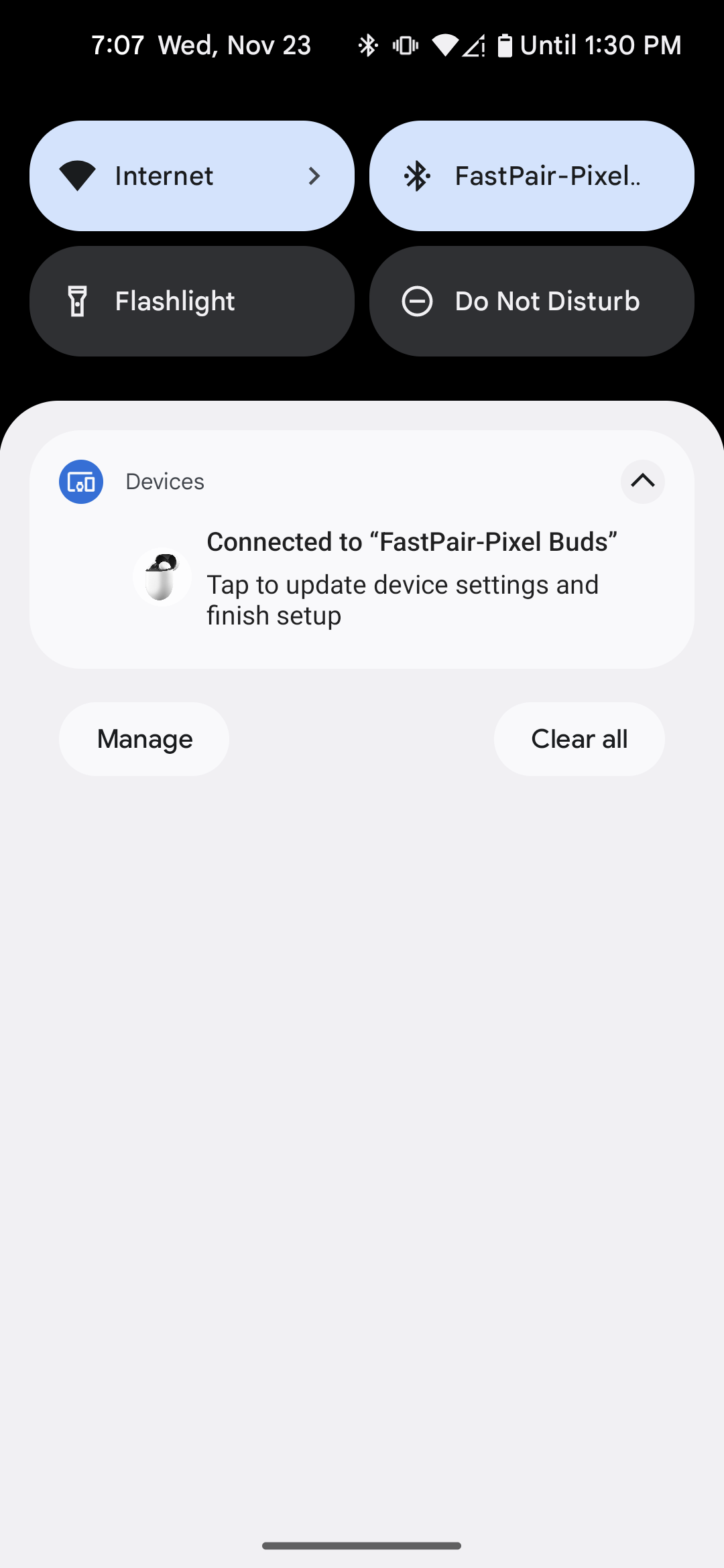
- اگر جفتسازی سریع انجام نشود، تلفن یک خطا نشان میدهد:
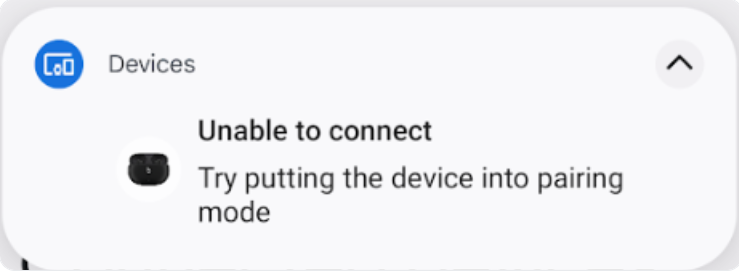
3.4 مورد آزمایشی 3: بررسی کنید که کلید حساب BLE همچنان در حال پخش است
- مطمئن شوید که هدست همچنان دادههای حساب را زمانی که قابل شناسایی نیست پخش میکند ، به عنوان مثال: پس از تکمیل و اتصال اولیه جفتسازی، مگر اینکه هدست خاموش باشد.
- یک تلفن مرجع انتخاب کنید و یک بار آن را به مدت حداقل 30 دقیقه تست کنید.
3.5 مورد آزمایشی 4: معیارهای فاصله
- هر فاصله (0.3 متر، 1.2 متر و 2 متر) را 10 بار به صورت جداگانه آزمایش کنید.
- هر بار که تلفن مرجع برای هر مسافت اعلان نمایش می دهد، ضبط کنید.
- به عنوان مثال، "0.3 متر - بله (7/10)"، به این معنی است که "این تلفن مرجع 7 بار (از 10 بار) اعلان جفت شدن را در 0.3 متر دریافت می کند."
3.6 نحوه گرفتن گزارش اشکال زدایی
این بخش شما را از طریق فرآیند ثبت گزارشهای اشکالزدایی، که برای عیبیابی و تجزیه و تحلیل مسائل در طول فرآیند صدور گواهینامه ضروری هستند، راهنمایی میکند.
3.6.1 نحوه گرفتن اطلاعات اشکال زدایی
- برای روشن کردن ورود به سیستم و گرفتن گزارش اشکال، موارد زیر را اجرا کنید:
-
adb logcat -G 16M
-
بررسی کنید که "Bluetooth HCI snoop log for debugging" را روشن کرده اید. برای تلفنهای Pixel، این کار با موارد زیر انجام میشود:
- به تنظیمات > سیستم > درباره تلفن > شماره ساخت بروید.
- برای فعال کردن گزینههای توسعهدهنده، روی «شماره ساخت» ۷ بار ضربه بزنید.
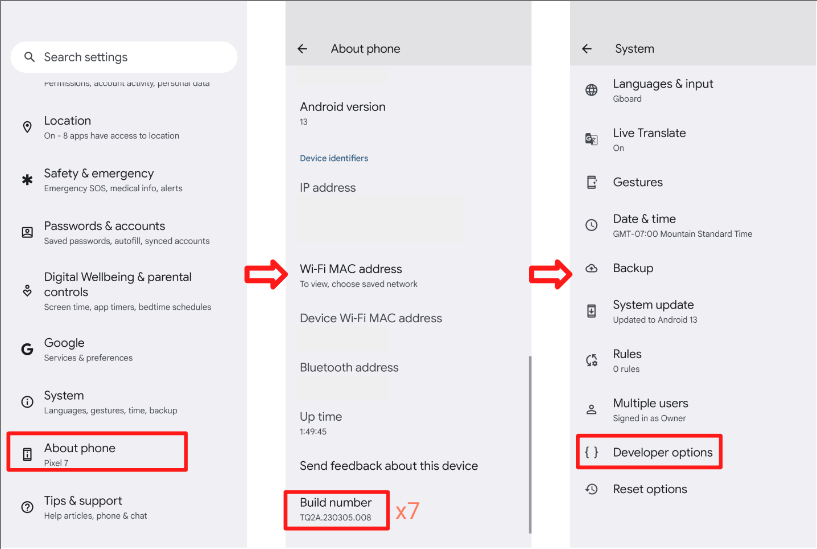 * به Settings > System > Advanced > Developer options بروید. * فعال کردن گزینه های Developer و HCI snoop log. * این گزینه تلفن را قادر می سازد تا فایل گزارش بسته HCI را جمع آوری کند. * برای اطمینان از اعمال تغییرات، حالت هواپیما را روشن و خاموش کنید.
* به Settings > System > Advanced > Developer options بروید. * فعال کردن گزینه های Developer و HCI snoop log. * این گزینه تلفن را قادر می سازد تا فایل گزارش بسته HCI را جمع آوری کند. * برای اطمینان از اعمال تغییرات، حالت هواپیما را روشن و خاموش کنید.
3.6.2 نحوه دریافت فایل لاگ لاگ کت
-
adb devicesاجرا کنید تا تمام شماره سریال دستگاه ها در ترمینال نشان داده شود. -
adb -s {device serial number} logcat > {logcat name}.txtرا اجرا کنید (می توانید فایل logcat خود را به صورت دلخواه نامگذاری کنید و همزمان چندین دستگاه را Logcat کنید). - اشکال را تکثیر کنید.
-
Ctrl+Cرا اجرا کنید تا logcat متوقف شود. -
adb bugreportرا اجرا کنید تا یک فایل فشرده ایجاد کنید که باید شامل تمام داده ها باشد. ممکن است چند دقیقه طول بکشد. - برای دریافت btsnoop_hci.log دستورات زیر را اجرا کنید (دستگاه ها باید روت شوند).
- برای Android O (8.0) یا جدیدتر:
adb pull data/misc/bluetooth/logs/btsnoop_hci.log - برای Android N:
adb pull sdcard/btsnoop_hci.log - اگر مسیرهای قبلی حاوی hci.log نباشند:
adb shell; find hci.logبرای دریافت مکان،adb shell; find hci.log.
- برای Android O (8.0) یا جدیدتر:
4. معیارهای صدور گواهینامه:
نیاز به گذراندن تمام موارد آزمایشی، اعلان باتری فقط برای هدست بی سیم واقعی اجباری است.
4.1 اعلان های باتری
4.1.1 نمایش اعلان باتری چپ + راست + جعبه.
رویه:
- تلفن آزمایشی را با هدست بی سیم واقعی جفت کنید.
- پرونده را ببندید
- پرونده را باز کنید و تأیید کنید.
تأیید کنید:
- اعلان باتری 3 تصویر سمت چپ، کیس، راست را نشان می دهد و سطح باتری درست است. (با نماد شارژ روی هدفون چپ و راست)
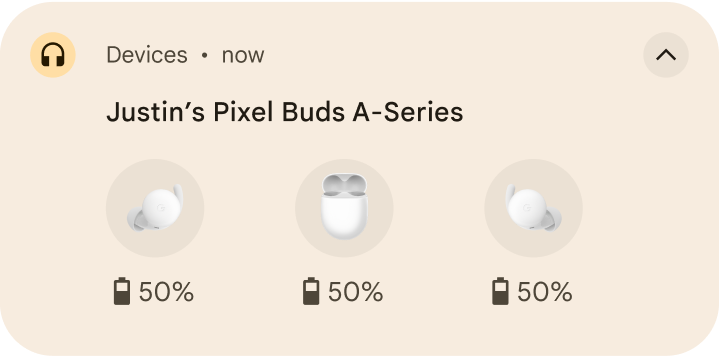
4.1.2 اطلاعات باتری باید پس از تغییر سطح باتری به روز شود.
رویه:
- تلفن آزمایشی را با هدست بی سیم واقعی جفت کنید.
- از هدست بی سیم واقعی برای پخش هر ویدیویی به مدت 10 دقیقه استفاده کنید. (برای کاهش قدرت.)
- به تنظیمات > Google > دستگاهها و اشتراکگذاری (یا اتصالات دستگاه) > دستگاهها > دستگاههای ذخیرهشده > نام هدست بروید.
تأیید کنید:
- اطلاعات باتری باید پس از تغییر سطح باتری به روز شود.
- سطح باتری باید با سطح باتری گزارش شده در میانبر بلوتوث (نوار تنظیم سریع به پایین) یکسان باشد، سطح باتری باید یکی از سطح جوانه ها را تراز کند، بهتر است کمترین سطح باتری را نشان دهد.

4.1.3 سرکوب اعلان، HUN باید رد شود (Close Case)
رویه:
- تلفن آزمایشی را با هدست بی سیم واقعی جفت کنید.
- باز کردن کیس
- وقتی HUN نشان میدهد، پرونده را ببندید.
تأیید کنید:
- اعلان شارژ باتری در عرض 3 ثانیه رد شد.
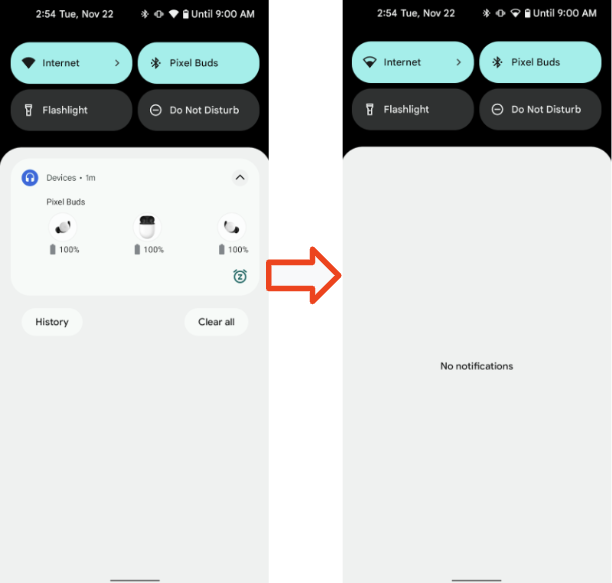
4.2 نام شخصی
این بخش رویههایی را برای تأیید اینکه یک دستگاه میتواند یک نام شخصی داده شود و اینکه این نام به طور مداوم در دستگاههای مختلف نمایش داده میشود را پوشش میدهد.
4.2.1 قاب پایه هدست 1، تلفن 1، حساب A، جفت اولیه
پیش شرط:
- تلفن 1 هرگز با هدست جفت نشده است (در صورتی که تلفن دارای نام مستعار ذخیره شده باشد)
- قبل از تست هدست را به تنظیمات کارخانه بازنشانی کنید.
رویه:
- با حساب Gmail وارد Phone 1 شوید A. Phone 1 را با هدست جفت کنید. پس از جفت شدن، نام دستگاه را تغییر ندهید.
- 3 مکان نشان داده شده را بررسی کنید.
تأیید کنید:
- پس از جفت شدن، در 3 مکان، تلفن 1 باید نام کاربری + اطلاعات هدست حساب کاربری را نشان دهد. به شکل [نام کاربر] [نام دستگاه].
نام را در 3 مکان بررسی کنید
تنظیمات > Google > دستگاهها و اشتراکگذاری > دستگاههای ذخیره شده :
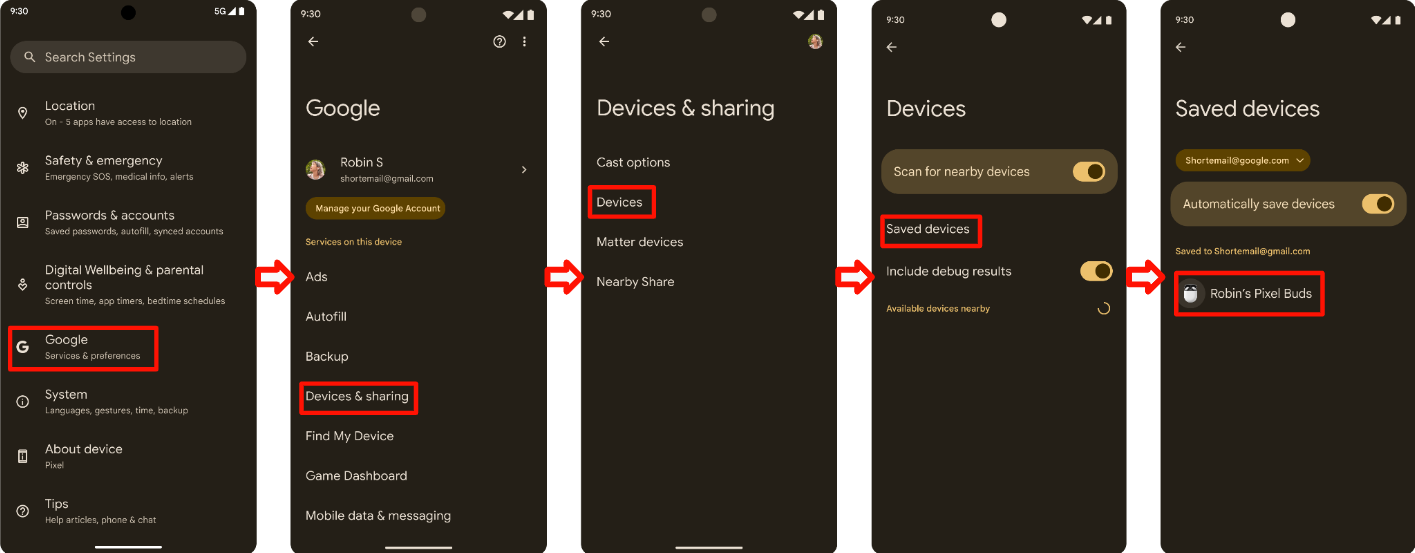
متن نماد بلوتوث تنظیم سریع (نوار تنظیم سریع را پایین بکشید):
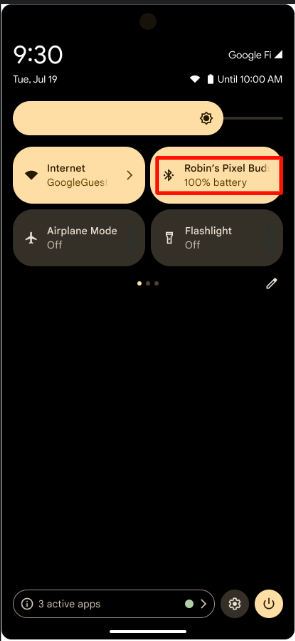
تنظیمات بلوتوث:
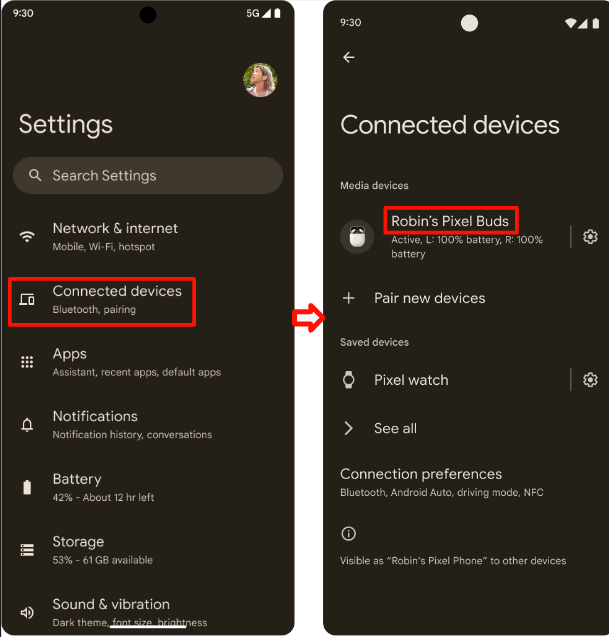
4.2.2 قاب پایه هدست 2، تلفن 2، حساب B، جفت اولیه > ویرایش نام دستگاه
رویه:
- از مورد 1 از 3 مبتنی بر هدست ادامه دهید.
- تلفن 2، حساب B، اولیه با موفقیت جفت شد.
- 3 مکان را بررسی کنید.
- به تنظیمات بلوتوث > نماد چرخ دنده > نماد مداد > تغییر نام دستگاه بروید.
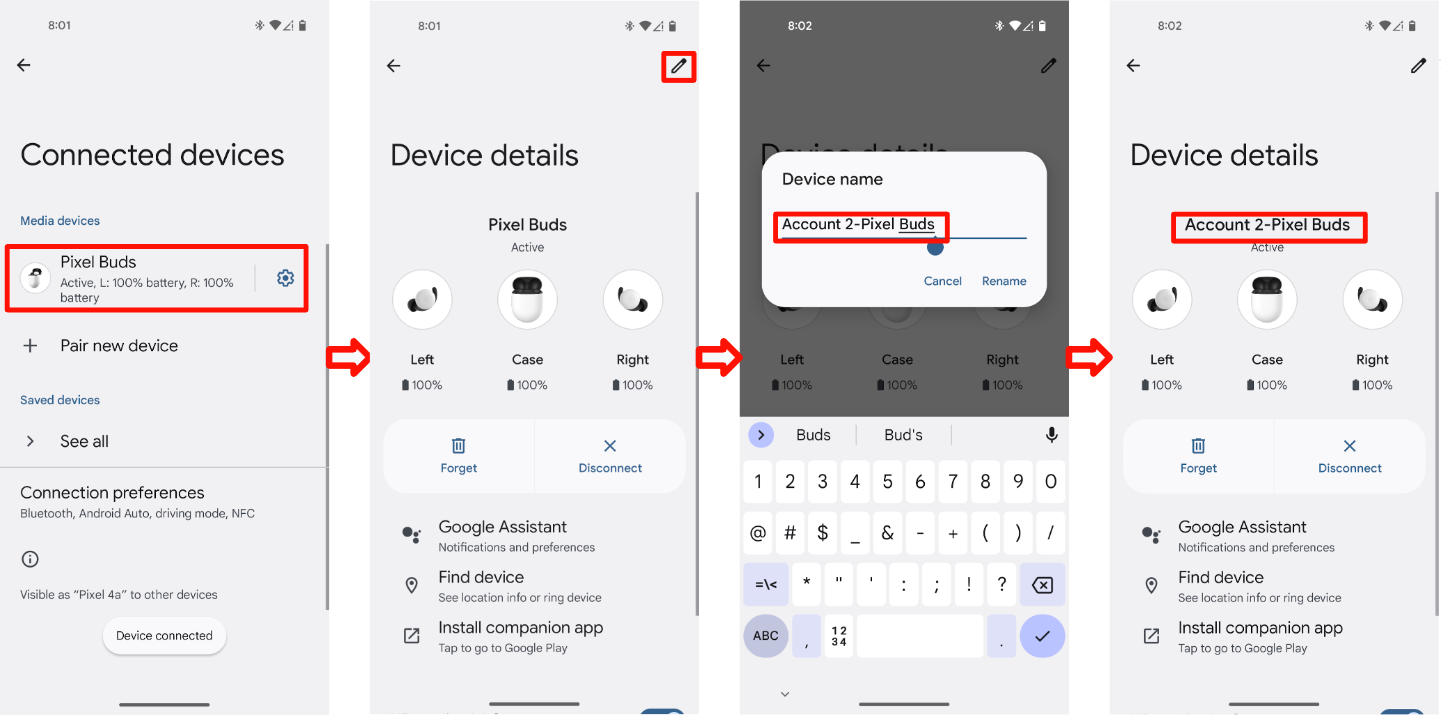
تأیید کنید:
پس از جفت شدن، باید نام کاربری + اطلاعات هدست یک حساب را در مکان های زیر نشان دهد:
تنظیمات > Google > دستگاهها و اشتراکگذاری > دستگاههای ذخیره شده :
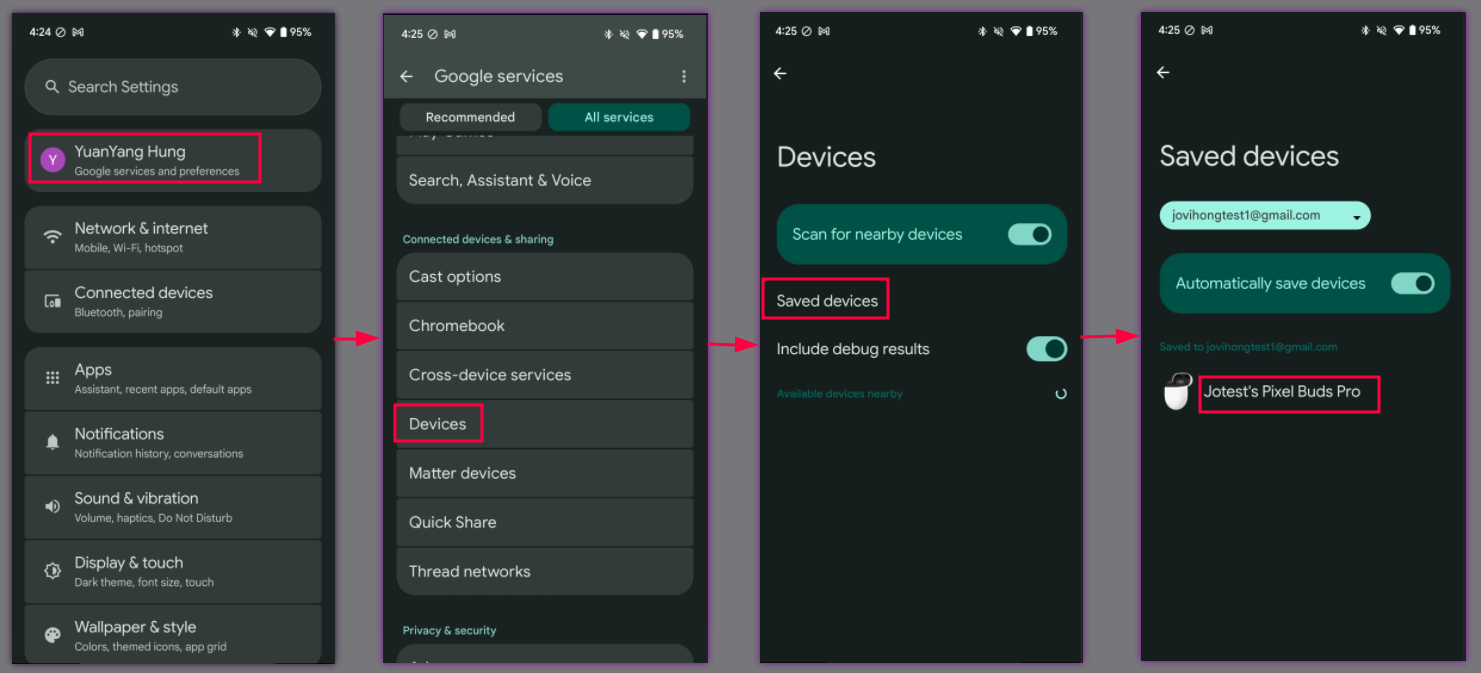
متن نماد بلوتوث تنظیم سریع (نوار تنظیم سریع را پایین بکشید):
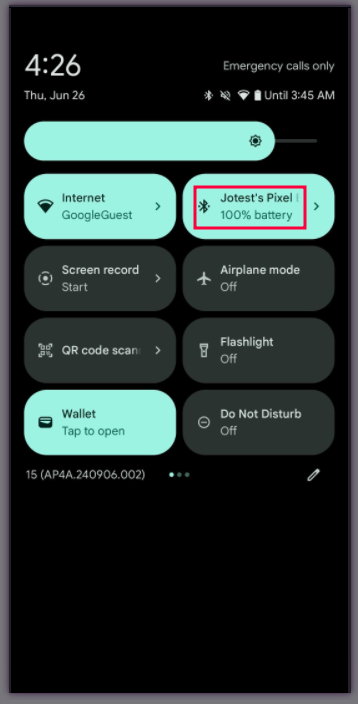
تنظیمات بلوتوث:
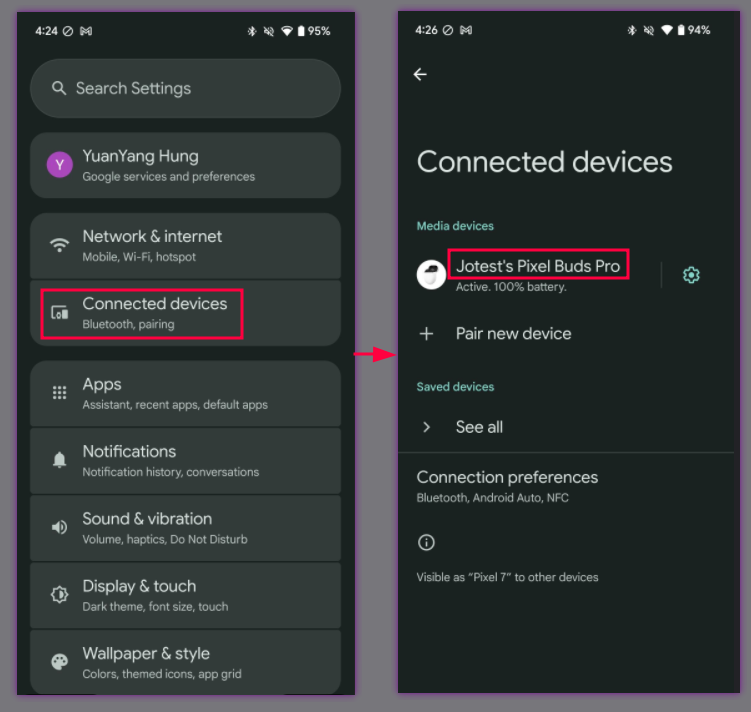
پس از تغییر نام دستگاه، نام جدید باید در مکان های زیر ظاهر شود:
تنظیمات > Google > دستگاهها و اشتراکگذاری > دستگاههای ذخیره شده :
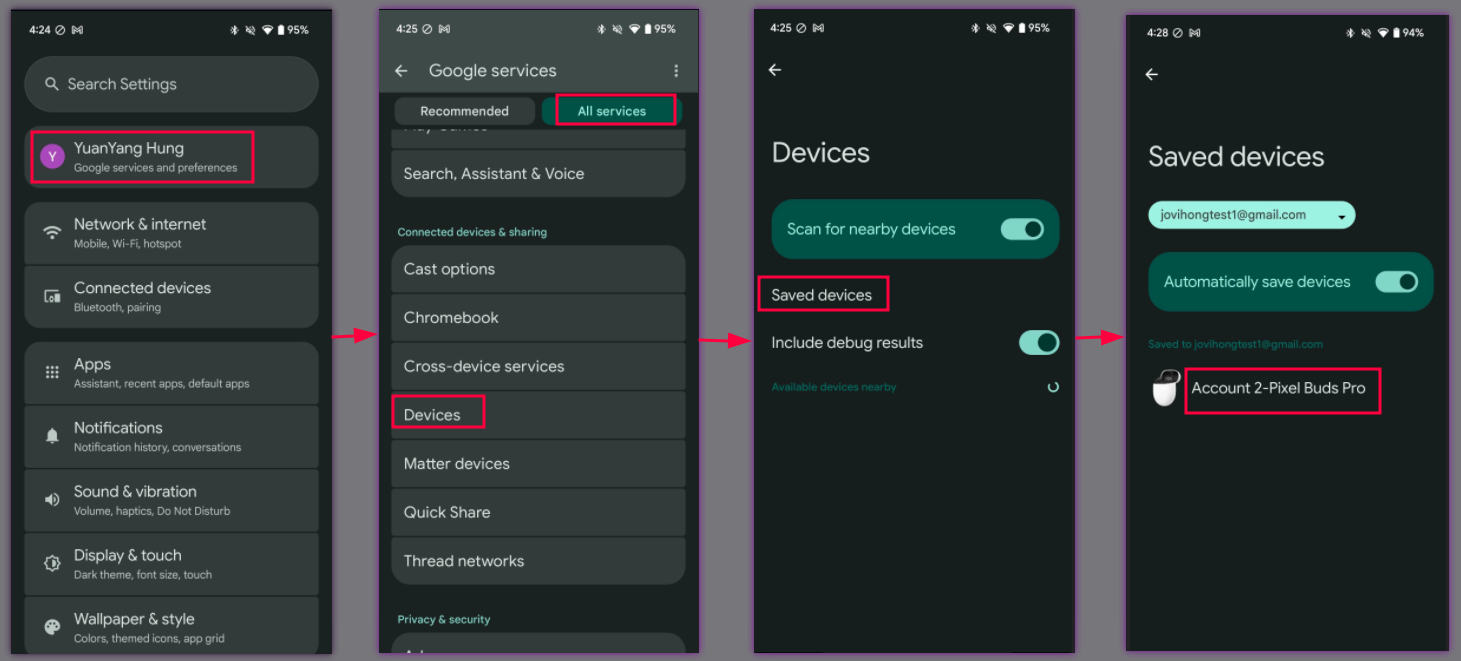
متن نماد بلوتوث تنظیم سریع (نوار تنظیم سریع را پایین بکشید):
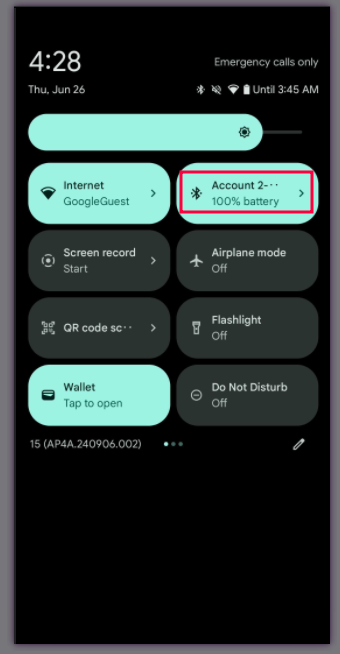
تنظیمات بلوتوث:
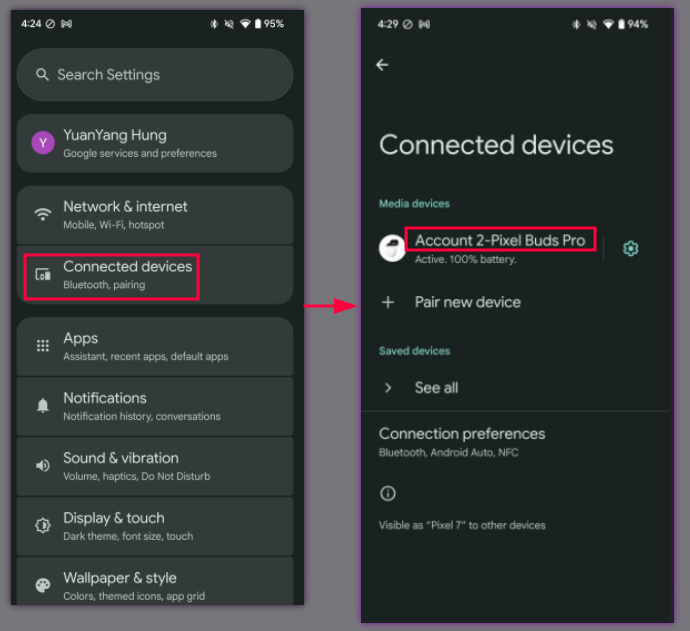
4.2.3 قاب پایه هدست 3، تلفن 3، حساب C، جفت اولیه
رویه:
- از مورد 2 از 3 مبتنی بر هدست ادامه دهید.
- تلفن 3، حساب C، اولیه با موفقیت جفت شد.
3 مکان ذکر شده را بررسی کنید:
تنظیمات > Google > دستگاهها و اشتراکگذاری > دستگاههای ذخیره شده :
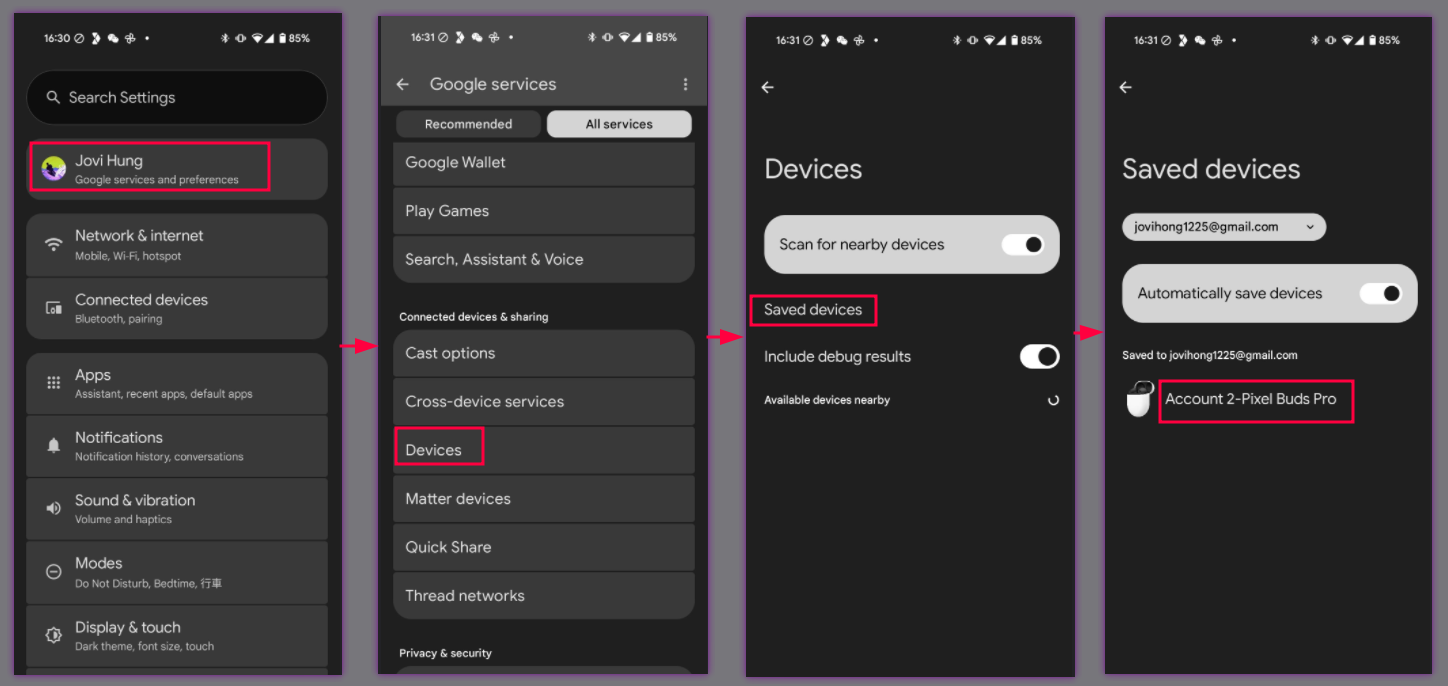
متن نماد بلوتوث تنظیم سریع (نوار تنظیم سریع را پایین بکشید):
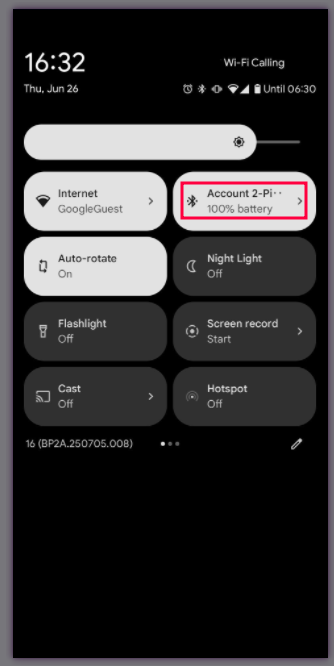
تنظیمات بلوتوث:
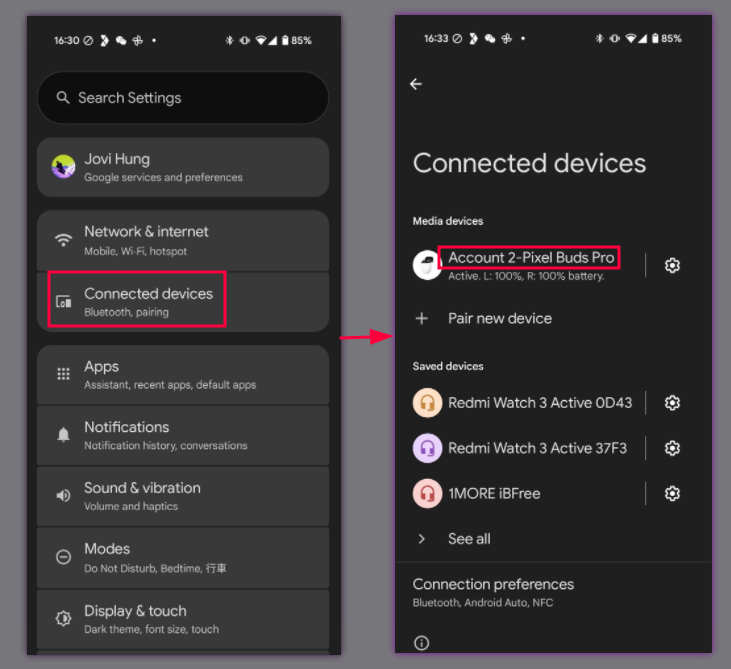
تایید کنید:
- تلفن 3 باید نام دستگاه جدید تلفن 2 را در همان 3 مکان ذکر شده در مراحل قبلی رویه نشان دهد.
4.3 یافتن دستگاه - هدست زنگ
این بخش رویههایی را برای تأیید اینکه دستگاهی میتواند با استفاده از ویژگی «دستگاه من را پیدا کن» قرار دهد و صدا کند، پوشش میدهد.
4.3.1 زنگ عملکرد هدست دستگاه
رویه:
- جفت کردن تلفن با هدست با موفقیت انجام شد.
به تنظیمات > Google > دستگاهها و اشتراکگذاری (یا اتصالات دستگاه) > دستگاهها > دستگاههای ذخیرهشده > نام هدست > یافتن دستگاه بروید.
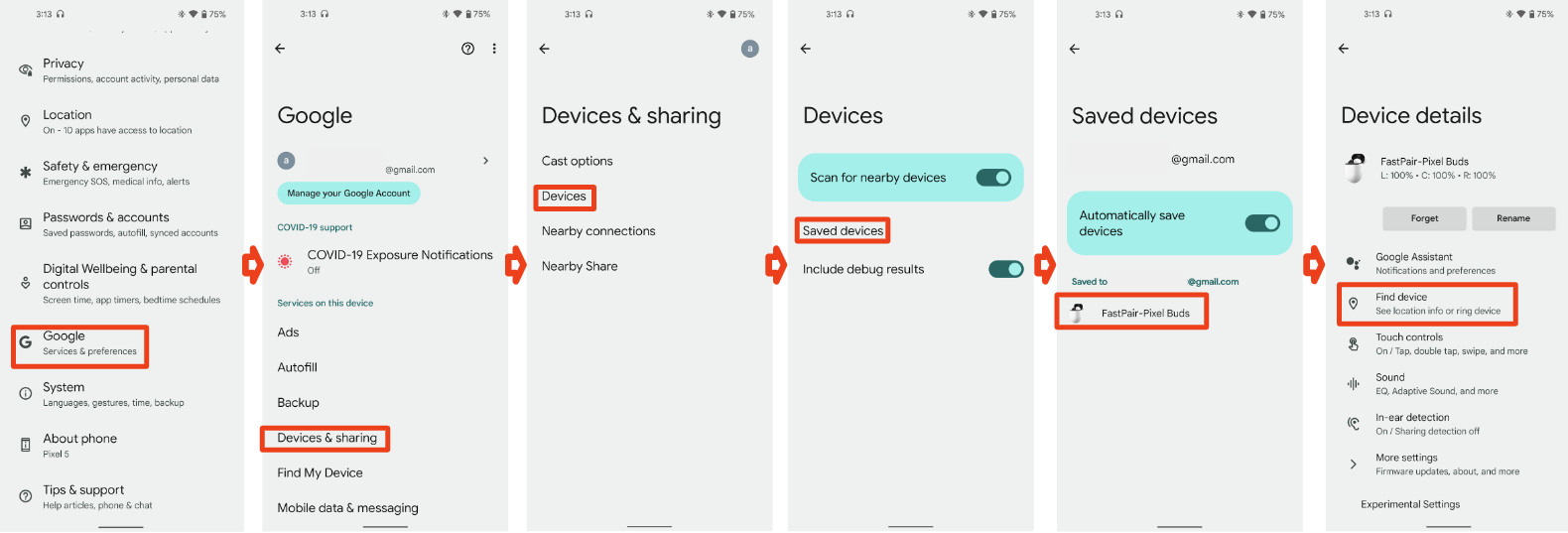
روی دکمه زنگ دستگاه ضربه بزنید. (اگر هدست آزمایشی دارای جوانه های راست و چپ است، باید دو دکمه برای چپ و راست نشان داده شود)
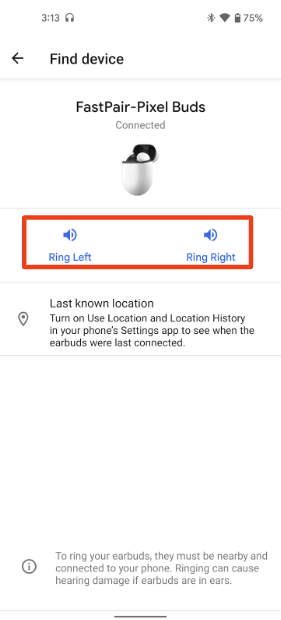
روی دکمه نادیده گرفتن دستگاه ضربه بزنید.
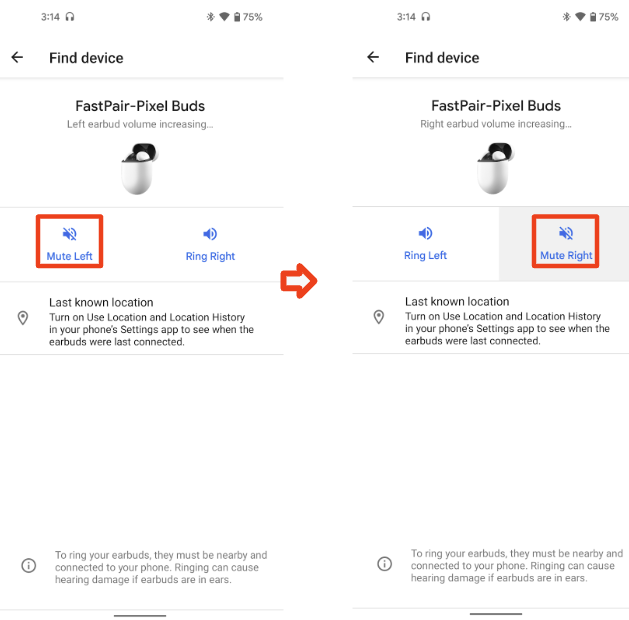
تأیید کنید:
- وضعیت زیر نام هدست باید "اتصال" را نشان دهد.
- هدست باید با ضربه زدن روی این دکمه با آهنگ زنگ سفارشی زنگ بزند. (هدست بی سیم واقعی باید در سمت راست/چپ مربوطه زنگ بزند)
- هدست باید فوراً بدون هیچ تاخیری بی صدا شود.
4.4 به ماسبق نوشتن کلید حساب
این بخش روشی را برای تأیید اینکه دستگاهی میتواند بهطور عطف به ماسبق بنویسد یک کلید حساب را تشریح میکند، و این امکان را میدهد تا توسط یک حساب Google شناسایی و مدیریت شود، حتی اگر در ابتدا از طریق یک اعلان جفت سریع جفت نشده باشد.
4.4.1 عطف به ماسبق جفت و تایید کنید
رویه:
- دستگاه جفت سریع را در حالت جفت شدن قرار دهید
- یک اعلان heads-up خواهید دید، روی آن ضربه نزنید.
- به تنظیمات > دستگاه های متصل > جفت کردن دستگاه جدید بروید، برای جفت شدن ضربه بزنید
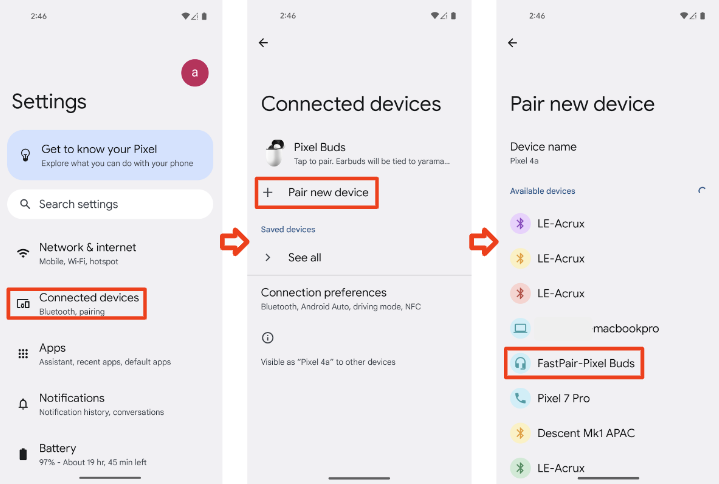
- یک دقیقه صبر کنید، یک اعلان برای جفت عطف به ماسبق خواهید دید.
- برای ذخیره هدست در حساب خود، روی اعلان ضربه بزنید.
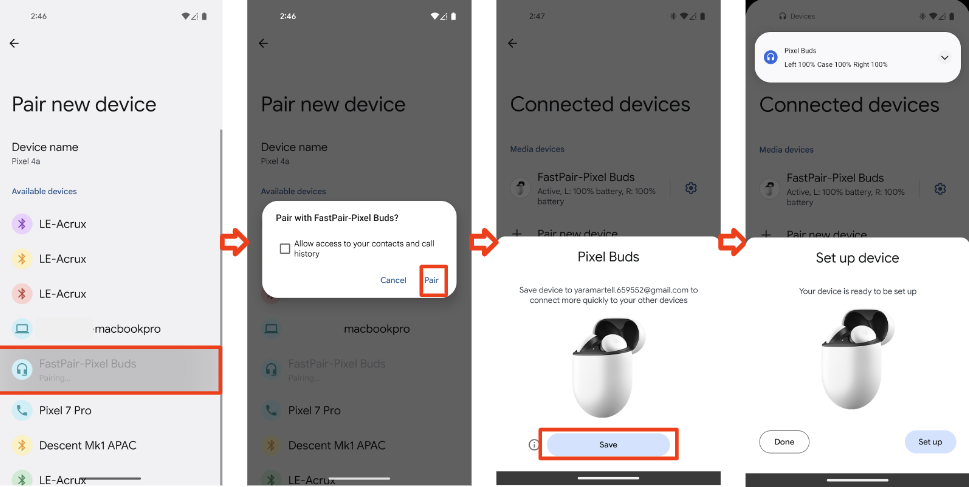
- به تنظیمات > Google > دستگاهها و اشتراکگذاری (یا اتصالات دستگاه) > دستگاهها > دستگاههای ذخیره شده بروید
تأیید کنید:
اعلان جفت عطف به ماسبق باید نشان داده شود.
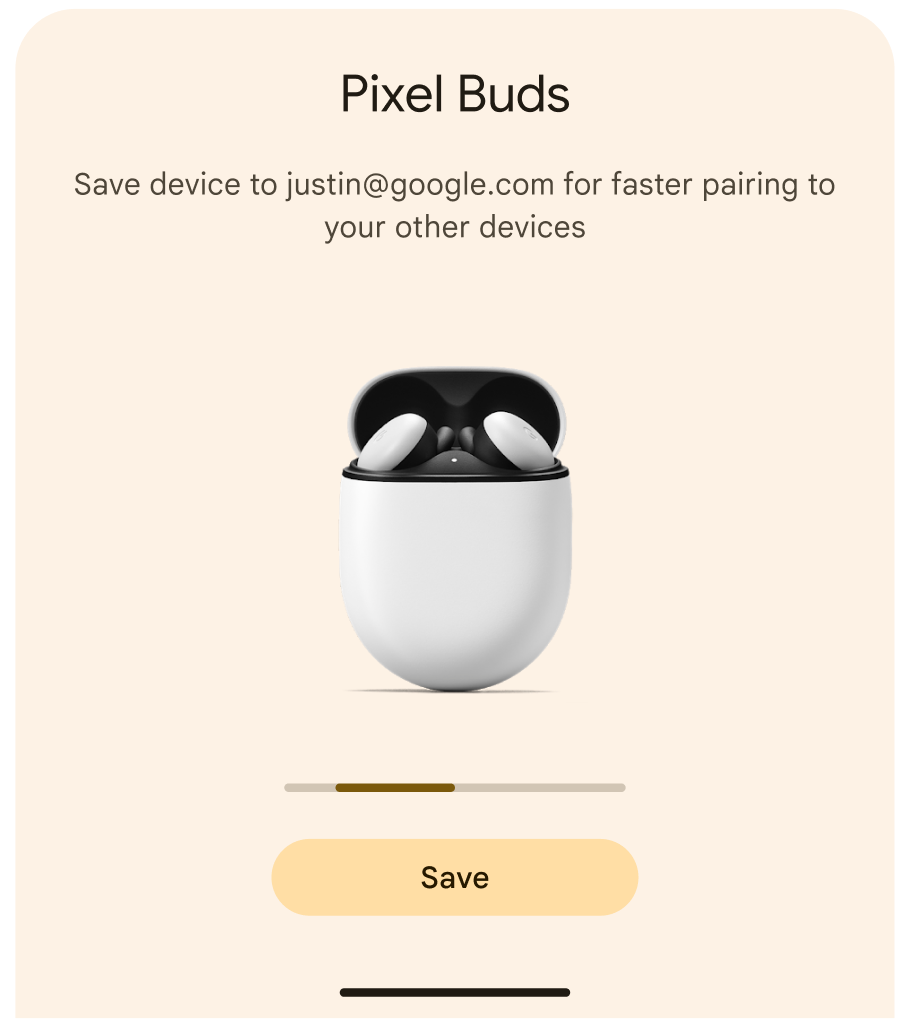
خواهید دید که دستگاه در لیست دستگاه های ذخیره شده قرار دارد. این دستگاه اکنون از Fast Pair پشتیبانی کامل می کند.
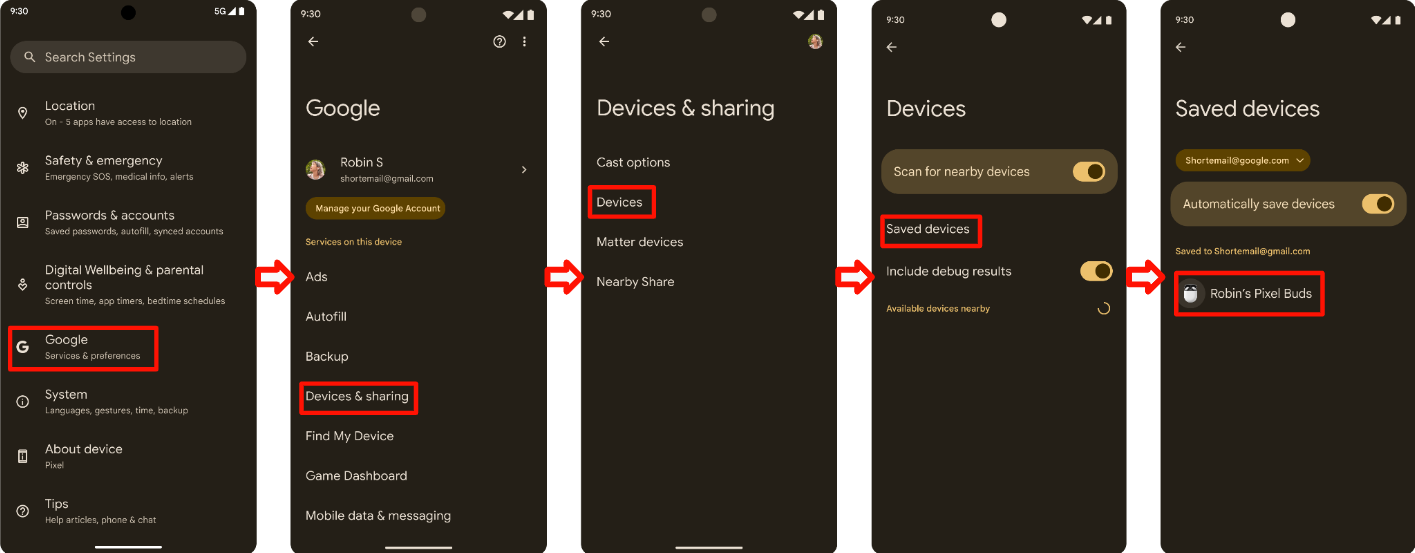
4.5 کنترل نویز فعال
Active Notification Control، ANC، یک ویژگی اختیاری است. دستگاههایی که ANC را اجرا میکنند باید آن را در برنامه Validator تأیید کنند و نتایج را در گزارش خودآزمایی خود پر کنند، اما نیازی به تأیید این ویژگی در آزمایشگاه شخص ثالث ندارند.
4.5.1 تأیید کنترل نویز فعال
رویه:
- در برنامه Validator، حالتی را انتخاب کنید که DUT پشتیبانی می کند.
- DUT را با جستجوگر جفت کنید.
- از جستجوگر به DUT متصل شوید.
تأیید کنید:
- جستجوگر حالت ANC (0x11) را پس از جفت شدن به DUT می فرستد.
- DUT با حالت Notify ANC (0x13) در عرض 3 ثانیه پاسخ داد.
- جستجوگر حالت ANC (0x12) را برای هر حالت ANC پشتیبانی شده ارسال می کند.
- DUT با حالت Notify ANC (0x13) در عرض 5 ثانیه برای هر پیام ارسال شده در مرحله 3 پاسخ می دهد.
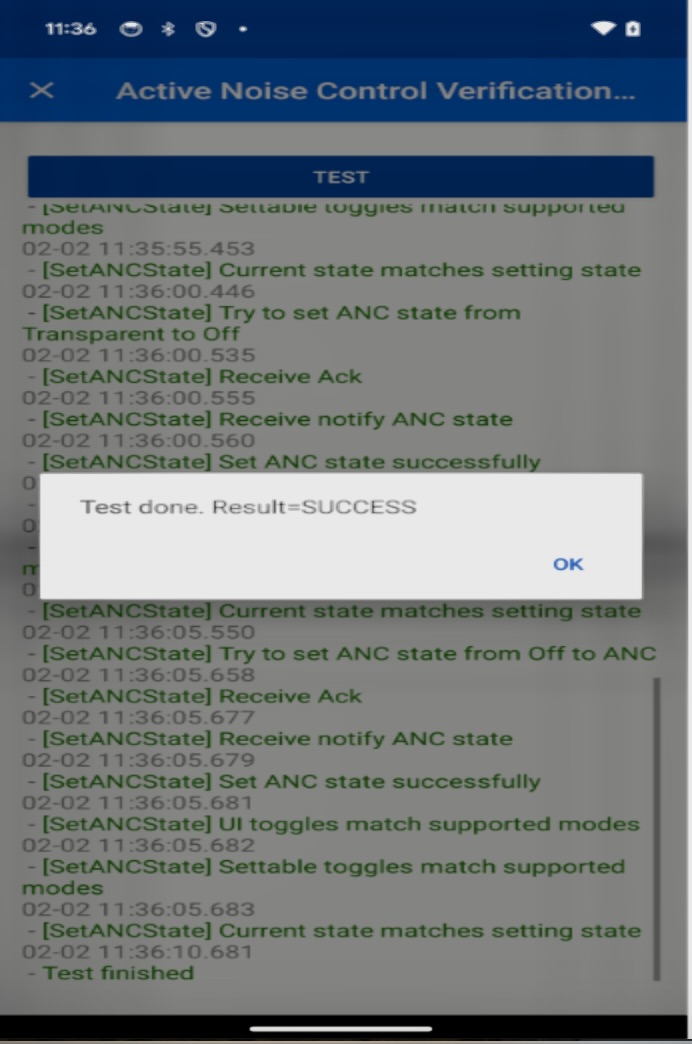
4.5.2 کنترل اعلان فعال را غیرفعال کنید
رویه:
- در برنامه Validator، حالتی را انتخاب کنید که DUT پشتیبانی می کند.
- DUT را با جستجوگر جفت کنید.
- از جستجوگر به DUT متصل شوید.
تأیید کنید:
- جستجوگر حالت ANC (0x11) را پس از جفت شدن به DUT می فرستد.
- DUT با حالت Notify ANC (0x13) در عرض 3 ثانیه پاسخ داد.
- تأیید کنید که Octet 5 با حالت های ANC پشتیبانی شده برای این جستجوگر مطابقت دارد.
- تأیید کنید که Octet 6 0b00000000 است
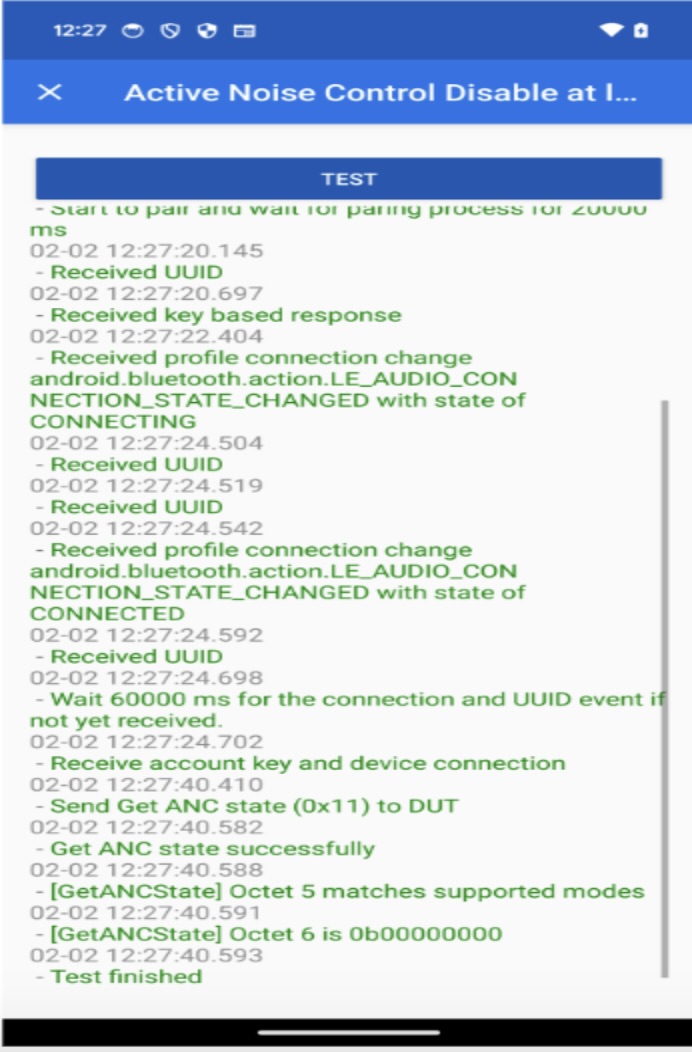
4.6 راه اندازی برنامه
در این بخش مراحل آزمایش برای ویژگی اختیاری راه اندازی برنامه توضیح داده می شود. برای فعال کردن این ویژگی، دستگاه باید تست های زیر را با موفقیت پشت سر بگذارد که شامل موارد زیر است:
- هنگامی که برنامه همراه نصب نشده است، به صفحه دانلود برنامه همراه در فروشگاه Play هدایت شوید.
- راه اندازی مستقیم برنامه همراه زمانی که قبلاً نصب شده باشد.
هر سناریو باید از طریق سه تکرار تایید شود تا از عملکرد ثابت اطمینان حاصل شود.
4.6.1 دانلود برنامه Companion
پیش شرط: برنامه همراه نباید روی تلفن مرجع نصب شود.
مراحل تست:
- دستگاه را در حالت جفت شدن قرار دهید.
- برای ظاهر شدن اعلان نیم برگ جفت سریع، صفحه گوشی را مشاهده کنید.
- روی دکمه «تنظیم» در اعلان نیمبرگ Fast Pair ضربه بزنید.
- تأیید کنید که برنامه Play Store راه اندازی شده است، به طور خاص صفحه دانلود را برای برنامه همراه نمایش می دهد.
- مراحل 1 تا 4 را برای 3 تکرار تأیید کنید تا رفتار ثابت را تأیید کنید.
نتیجه مورد انتظار: با ضربه زدن روی "تنظیم" در اعلان نیم برگ Fast Pair، کاربر باید با موفقیت به فروشگاه Play هدایت شود تا برنامه همراه را دانلود کند.
4.6.2 راه اندازی برنامه همراه
پیش شرط: برنامه همراه باید قبلاً روی تلفن مرجع نصب شده باشد.
مراحل تست:
- دستگاه را در حالت جفت شدن قرار دهید.
- برای ظاهر شدن اعلان نیم برگ جفت سریع، صفحه گوشی را مشاهده کنید.
- روی دکمه «تنظیم» در اعلان نیمبرگ Fast Pair ضربه بزنید.
- تأیید کنید که برنامه همراه به درستی راه اندازی می شود.
- مراحل 1 تا 4 را برای 3 تکرار تأیید کنید تا رفتار ثابت را تأیید کنید.
نتیجه مورد انتظار: با ضربه زدن روی "تنظیم" در اعلان نیم برگ جفت سریع، برنامه همراه باید با موفقیت راه اندازی شود.

